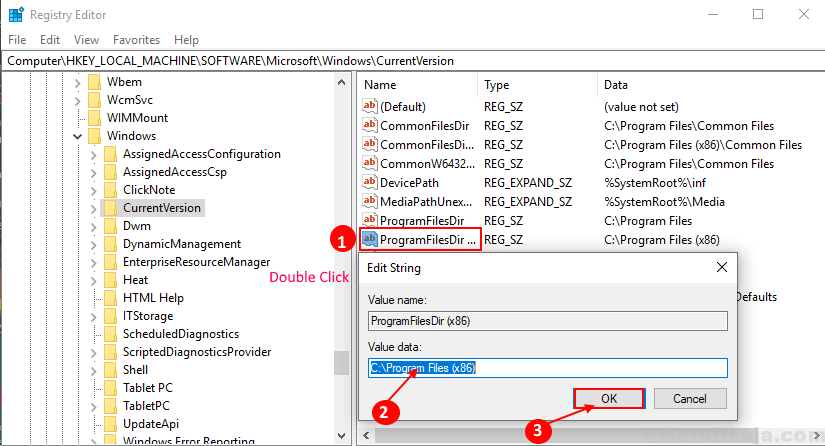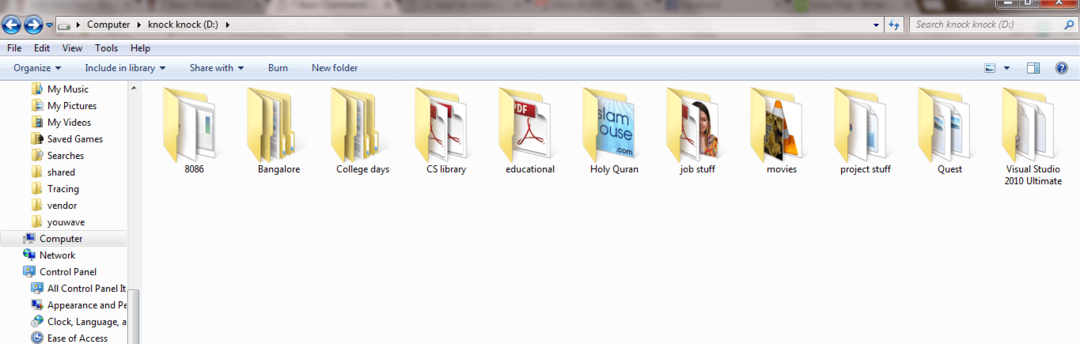Вы не можете очистить временную шкалу на своем компьютере с Windows 10? Если вы действительно не можете очистить историю временной шкалы на своем компьютере, не о чем беспокоиться. Эта проблема связана с поврежденным кешем активности на вашем компьютере, удаление которого решит вашу проблему. Итак, просто следуйте этим простым шагам, и проблема будет решена в кратчайшие сроки.
Исправить - Удалить файл ActivityCache -
Удаление ДействияКэш файл с вашего компьютера решит эту проблему.
Но сначала нужно остановить конкретную службу.
1. Сначала вам нужно ввести «Услуги“.
2. Затем простым нажатием на Входить ключ.

Услуги окно откроется.
3. Двойной клик на "Служба платформы подключенных устройств“.
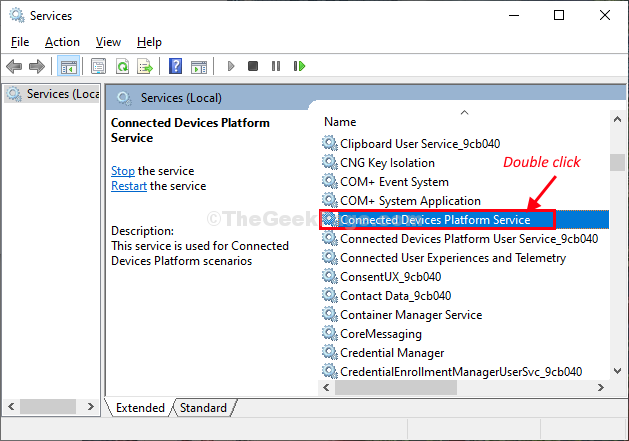
4. В Характеристики в окне нажмите «Стоп“.
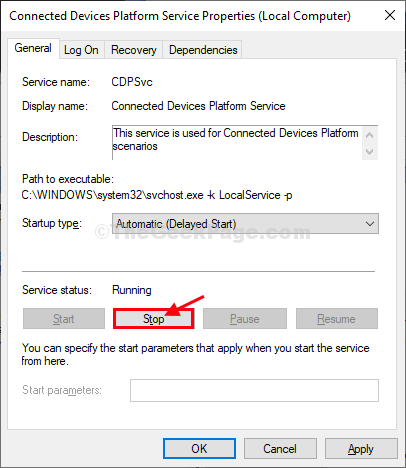
5. Теперь нажмите Клавиша Windows + R снова, чтобы открыть Запустить окно.
6. Тип "данные приложения", А затем нажмите"ОК”, Чтобы открыть Данные приложения папку на вашем компьютере.

7. в Данные приложения папка, иди сюда-
Местный > ConnectedDevicesPlatform
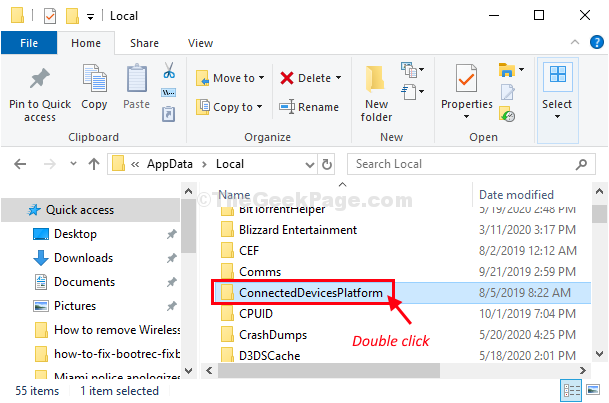
9. В ConnectedDevicesPlatform, будет одна папка. Двойной кликна нем, чтобы получить к нему доступ.
(Примечание- Название папки может отличаться от компьютера к компьютеру.)
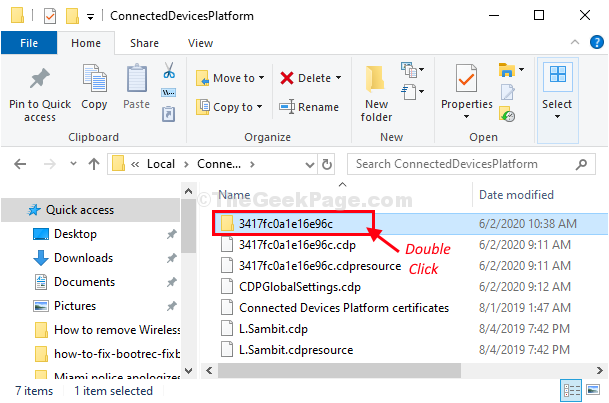
10. Щелкните правой кнопкой мышина "ДействияКэш"Файл, а затем нажмите"Удалить», Чтобы удалить файл с вашего компьютера.
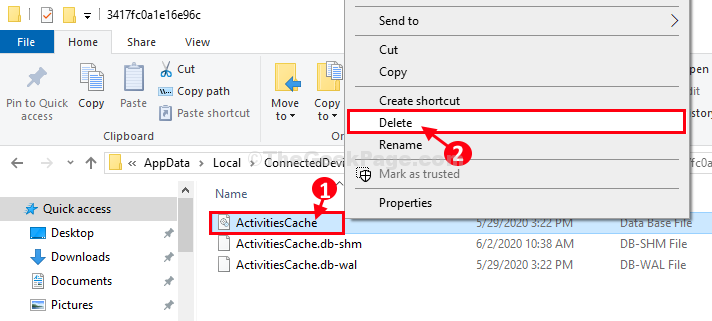
*Закрывать Проводник окно.
Перезагрузить ваш компьютер, чтобы изменения вступили в силу.
После перезагрузки вы сможете без проблем очистить шкалу времени в своей системе.
*ПРИМЕЧАНИЕ–
Некоторые пользователи могут столкнуться с другим предупреждающим сообщением «Файл в использовании‘Пытается удалить‘ДействияКэш‘Файл в качестве дополнительной службы необходимо остановить перед удалением файла.
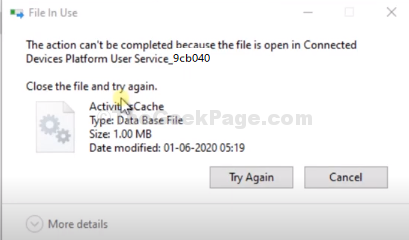
Для этого ежеминутно выполняйте следующие действия:
1. Нажми на Поиск поле, а затем введите "Услуги“.
2. Теперь нажмите «Услуги“.

3. Теперь ищите "Служба платформы подключенных устройств“.
4. Щелкните правой кнопкой мыши в сервисе, а затем нажмите «Стоп“.
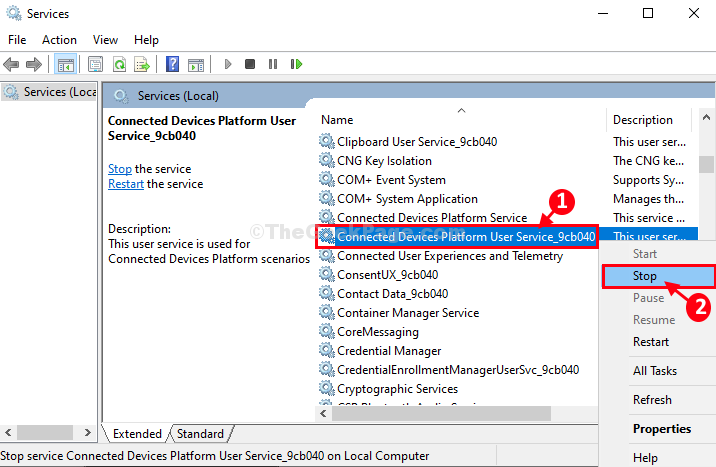
Закрывать Услуги окно.
5. Теперь попробуйте удалить «ДействияКэшСнова со своего компьютера. (Выполните шаги с 5 по 10 исправления).
Перезагрузить твой компьютер.
После перезагрузки ваша проблема будет решена.